综合
搜 索
- 综合
- 软件
- 系统
- 教程
win10系统使用iE浏览器打开网页速度缓慢的操作技巧
发布日期:2019-07-12 作者:深度系统官网 来源:http://www.52shendu.com
今天和大家分享一下win10系统使用iE浏览器打开网页速度缓慢问题的解决方法,在使用win10系统的过程中经常不知道如何去解决win10系统使用iE浏览器打开网页速度缓慢的问题,有什么好的办法去解决win10系统使用iE浏览器打开网页速度缓慢呢?小编教你只需要1、在键盘上按下“win+R”组合快捷键开启“运行”框,在运行菜单中键入“regedit”指令开启“注册表编辑器”; 2、“注册表编辑器”点开HKEY_LoCAL_MACHinE→sYsTEM→CurrentControlset→services→Tcpip→parameters文件夹,在里面找到“defaultTTL”文件;就可以了;下面就是我给大家分享关于win10系统使用iE浏览器打开网页速度缓慢的详细步骤::
1、在键盘上按下“win+R”组合快捷键开启“运行”框,在运行菜单中键入“regedit”指令开启“注册表编辑器”;
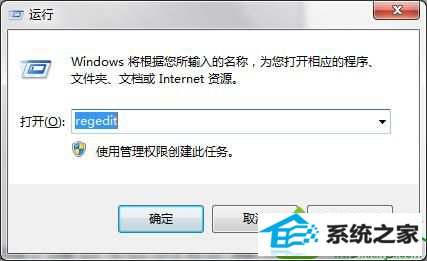
2、“注册表编辑器”点开HKEY_LoCAL_MACHinE→sYsTEM→CurrentControlset→services→Tcpip→parameters文件夹,在里面找到“defaultTTL”文件;
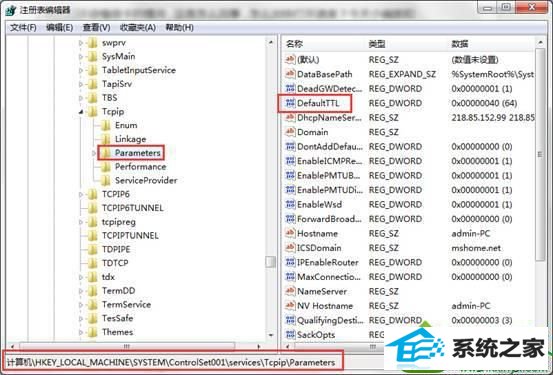
3、点开这个“defaultTTL”文件,最后将它的数值数据更换成“80”同时选定“十六进制”状态,点“确定”键值便可。
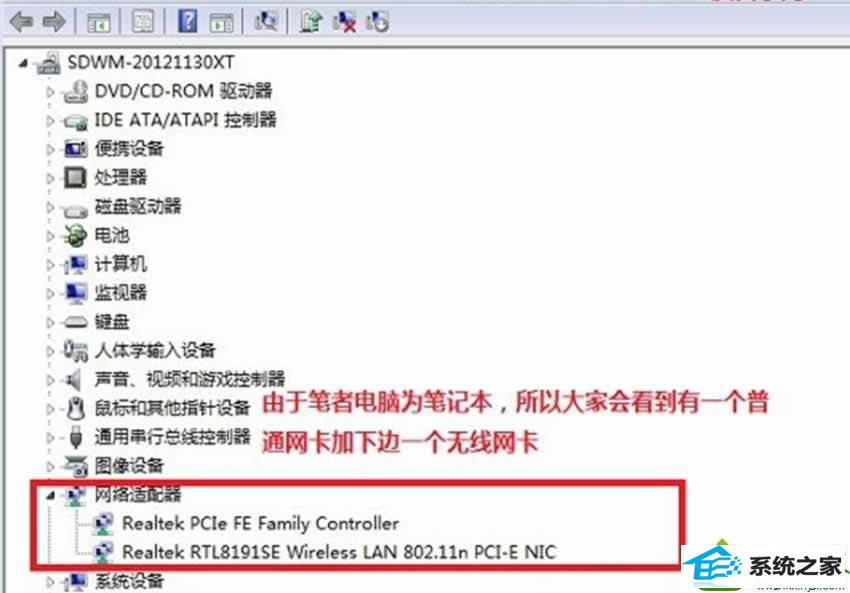
win10系统使用iE浏览器打开网页速度缓慢解决方法介绍到这里,下次打开网页遇到相同问题采取上面方法解决吧。
栏目专题推荐
系统下载排行
- 1萝卜家园win11免激活64位不卡顿优良版v2021.10
- 2深度系统 Ghost Xp SP3 稳定装机版 v2019.03
- 3深度技术Win10 精选装机版64位 2020.06
- 4番茄花园Windows10 32位 超纯装机版 2020.06
- 5深度系统 Ghost Win7 32位 安全装机版 v2019.06
- 6萝卜家园Win7 旗舰装机版 2020.12(32位)
- 7系统之家Win7 64位 珍藏装机版 2020.11
- 8萝卜家园Windows7 64位 热门2021五一装机版
- 9电脑公司Win10 完整装机版 2021.03(32位)
- 10电脑公司win7免激活64位通用旗舰版v2021.10
